웹마스터 팁
XE관리자 메뉴 활용 방법 ^^
2011.12.09 14:04
안녕하세요. XE개발팀 똥똥입니다.
아마도 XE 1.5이후에 가장 많이 들었던 원성(?)이 바로 관리자 화면의 변경일 것입니다. 암 그렇지요.. 많이 바뀌었지요.. 햇갈리지요..
그래서 그래서.. 오늘부터 짬짬히 시간을 내어 관리자 화면을 편리하게 이용하는 방법을 설명 드리고자 합니다.
뭐.. 이건 팀내 업무도 아니고 그냥 저혼자 하는 일이니 틀리거나 더 좋은 방법이 있으면 거칠게(?)항의해주세요.. 바로 수정하도록 하겠습니다.
자자 XE 설치 후 관리자 화면으로 이동합니다... 예전 1.4전에 보이던 그 수많은 서브 메뉴들은 어디 갔을까요? 제가 처음XE를 설치했을때만 하여도 메뉴가 너무 산재해 있고, 사이트 구성을 위해 모듈별 설정 메뉴 연동 등 너무 골치 아팠습니다. 그래서 적극적으로 이번 관리자 화면 개선에 힘을 쏟았드랬죠.. <- 삼천포로 빠지기전에 다시 BACK!
우선 가장 많이 사용하는 XE모듈들을 XE관리자 메뉴에 추가해보도록 하겠습니다. 예전에는 자동으로 XE관리자 화면에 설치된 모듈들이 탕탕탕!! 박혀버렸지만 지금은 운영자가 가장 많이 사용하는 메뉴들을 직접 관리자 메뉴로 만들 수 있습니다. 못 믿으시겠다고요? 자 그럼 아래 과정을 따라해 봅시다.
1. 관리자 화면으로 접근합니다.
2. 상단 메뉴 바의 설정 > 관리자 설정으로 이동합니다.
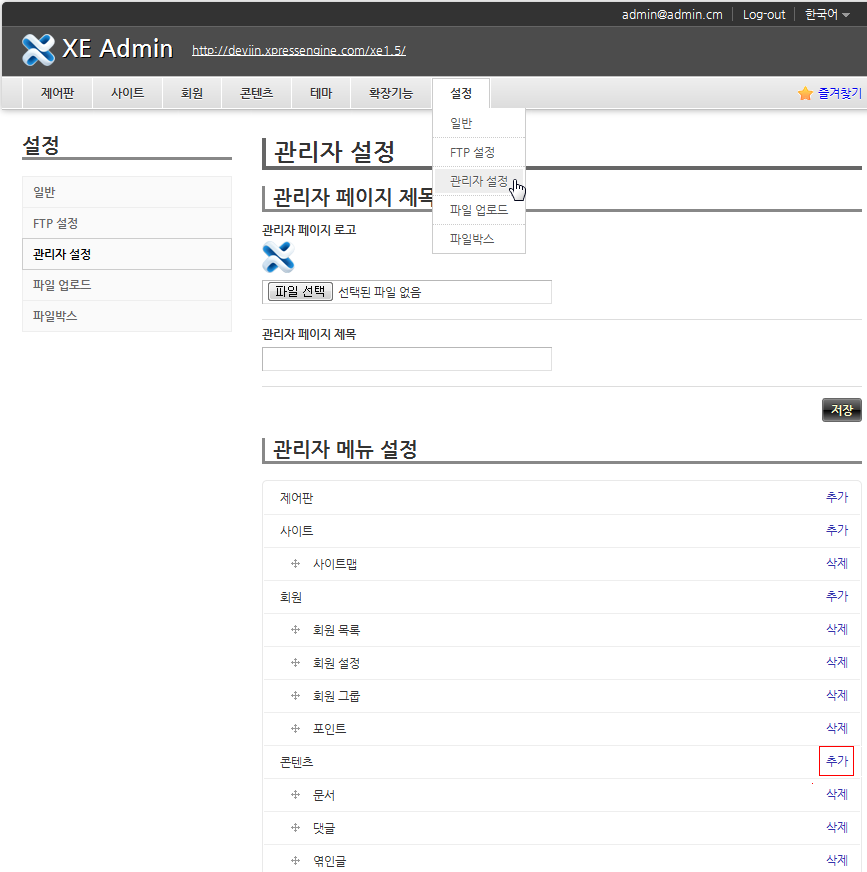
3. 관리자 페이지 설정과 관리자 메뉴 설정을 할 수 있습니다. 관리자 메뉴 설정이라고요!! 네 ~ 관리자 화면에서 보이는 메뉴의 내용을 운영자가 마음대로 편집할 수 있습니다. 새로운 메뉴를 추가할 수도 있고 하위 메뉴를 다른 메뉴로 이동할 수 도 있습니다.
4. 새로 설치한 게시판(1.4.2)접근 메뉴를 콘텐츠 메뉴 밑에 추가해 봅시다. (관리자 메뉴에 링크를 추가 하려면 모듈 제작자가 config를 별도로 제공해야 합니다. 모듈 제작자가 확인할 자세한 설명은 위키페이지를 참고하기 바랍니다.)
5. "콘텐츠" 메뉴 옆의 "추가" 버튼을 클릭합니다.
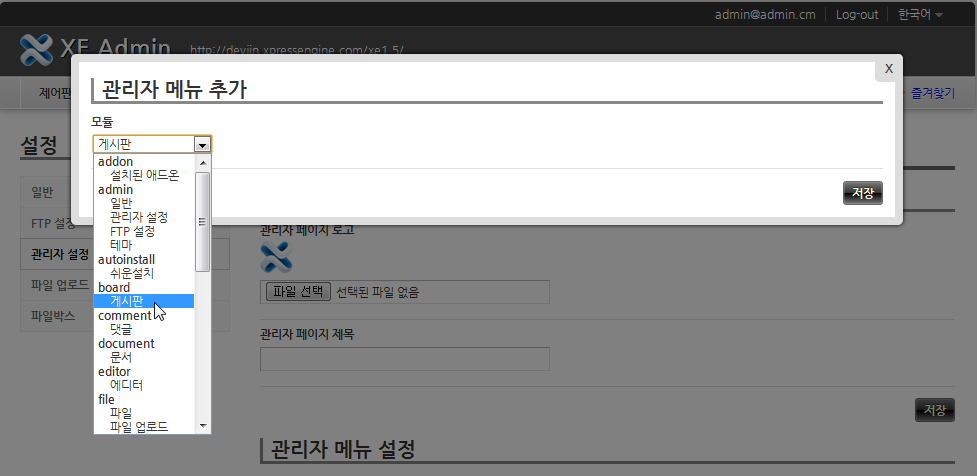
6. 게시판 선택 후 "저장"을 누릅니다. 짜잔~
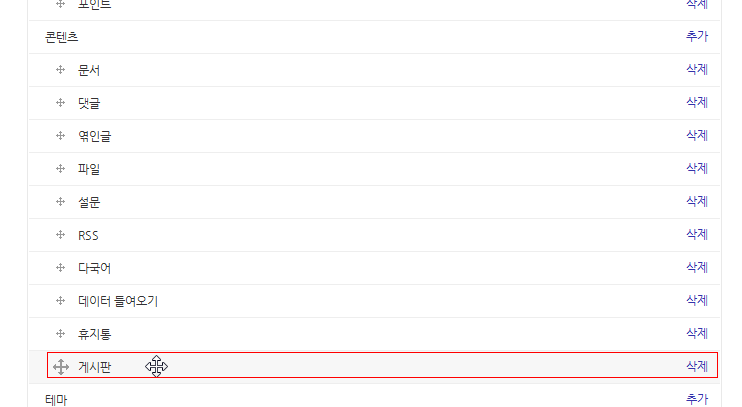
7. 새로운 메뉴가 추가 된 것을 확인하였습니다. 하단의 저장 버튼을 눌러 단계를 마무리 합니다.
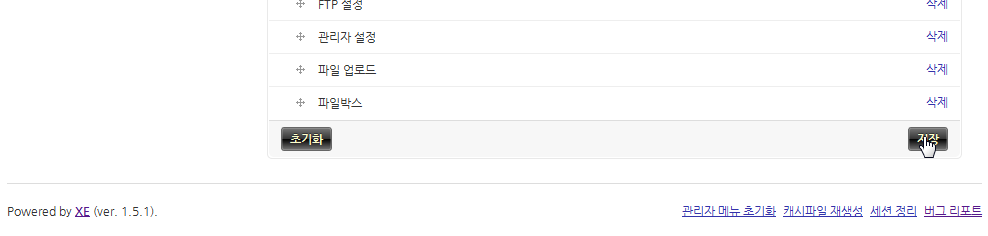
8. 자 마지막으로 이 모든 것이 사실일지 확인해 봅시당. 콘텐츠 메뉴에 게시판이 추가 된 것을 확인 하였습니다. 클릭하니 게시판 목록으로 잘 이동하네요.
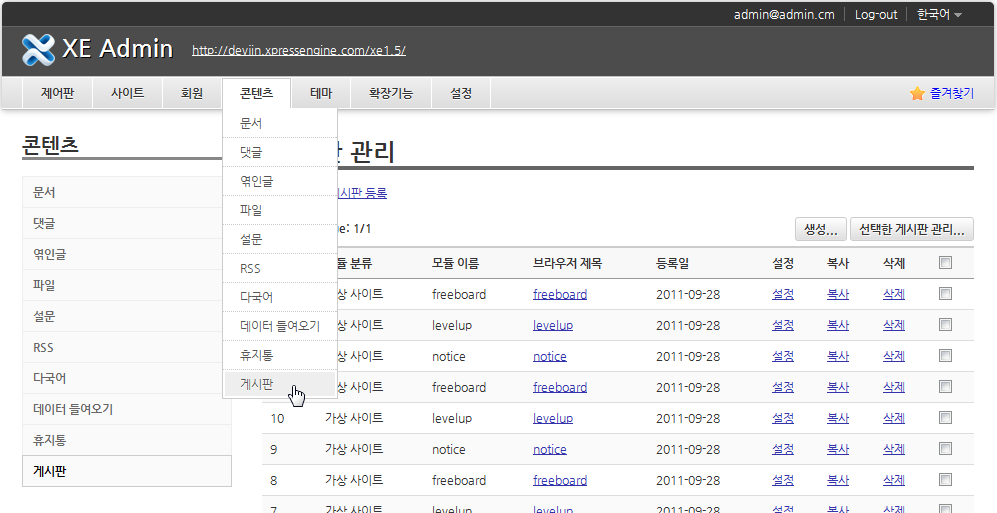
이런 식으로 관리자 메뉴를 자주 사용하시는 메뉴로 재구성 할 수 있으니 더욱 편리하겠지요?
실제로 따라해보시면 아시겠지만 그리 시간이 오래 걸리거나 복작한 작업은 아닙니다. 클릭 몇번으로 관리자 메뉴를 재구성 할 수 있어요.
모두들 새롭게 추가된 기능으로 자신의 메뉴 구성을 만들어 보세요..
그럼 똥똥 이만 물러갑니다~
다음에는 또 다른 이야기로 찾아뵐께요.
댓글 24
-
무한탐구
2011.12.09 15:13
-
비터
2011.12.09 15:34
오호~ 유용한 정보네요~ 잘 배워갑니다~
-
우와~ 좋아요 ㅎㅎ
그런데 "페이지"모듈은 못하나요?
-
앗 페이지 모듈이 빠져 있었군효~ 1.5.1.1에 수정해서 배포하도록 하겠습니다.
-
원래 없는지 몰랐어요;; 저가 뭘 잘못만진줄 알았죠.
감사합니다 ^^
-
사용자가 최상위 메뉴를 변경, 또는 추가할 수 있으면 더 좋을 것 같습니다.
-
난나야S2
2011.12.09 17:28
1.5이상버전 사용하는 경우 유용한 정보겠네요^^
-
이거 즐겨찾기랑 무슨차이...........ㅋㅋ;;
-
flowerrain
2011.12.09 20:35
레이아웃의 경우 한두개의 레이아웃만 이용하는 경우에는 문제가 없지만 다수의 레이아웃을 이용하는 경우에는 각각의 설치된 레이아웃으로 들어가 설정된 레이아웃을 찾아야 됩니다. 그것보다는 기존버전에서 처럼 설치된 레이아웃이 아닌 레이아웃을 추가하고 설정이 된 레이아웃 목록만을 볼 수 있는 란도 있었으면 좋겠습니다.
또한 사이트맵의 경우 메뉴하나가 50,60개 이상이 되는 경우 예전에는 트리메뉴가 한눈에 보기도 쉽고, 수정 편집이 용이했지만, 새로운 사이트맵은 가독성이 너무 떨어지기도 하지만 메뉴하나에 딸리 서브메뉴가 수십개가 있는 경우 도저히 수정및 편집하기가 너무도 불편합니다. 저의 경우 따로 운영하는 정보제공 사이트에서는 메뉴때문에라도 도무지 1.5 버전대를 적용하기가 쉽지 않습니다.
현재의 1.5 버전대의 관리자 메뉴는 작은 규모나 적은 확장기능을 설치한 경우는 문제가 없지만, 규모가 큰 사이트의 경우나 확장기능이 많은 경우 오히려 처음 의도와는 달리 이전버전보다 보기가 불편하고 더 산만해 보이는 경향이 있습니다.
한눈에 보기에도 현재의 버전은 애드온이나 위젯의 경우 설치된 항목을 보기가 예전버전보다 가독성이 떨어져 보입니다. 그러다보니 처음 의도와는 달리 실 사용자입장에서는 더 산만하면서 불편합니다.
지극히 개인적인 견해이겠지만, 관리자 UI 경우는 실 사용자 위주의 편의성에서는 지난버전이 좀 더 편해 보여서요. 물론 지난버전의 왼쪽에 나열된 많은 항목이 정리된 점은 깔끔한 부분도 있고, 즐겨찾기 부분은 매우 매력적입니다.
지난 버전과 이번 버전이 서로 장단점이 있으니 잘 조화가 되어 수정이 이루어졌으면 합니다. 사이트맵과 설치된 확장기능이 나열된 형태는 지난버전처럼 그리고 즐겨찾기와 관리자 메뉴를 통합한 전체적인 형태는 현재의 모습으로 조화가 되었으면 하는 지극히 개인적인 ㅠㅠ 견해입니다.
똥똥님...^^ 날씨도 추운데...따뜻하게 하시구, 주말 잘 보내세요.
-
비밀얌
2011.12.10 04:13
즐겨찾기에 4개만 등록가능한가요? 똥똥님이 쓰신 이 글을 확인하기 전에는 즐겨찾기 밖에 몰라서 ... 어려움이 많았는데 알려주신 방법으로 해봐야겠네요.
-
쭉 되는 것 같은데요..
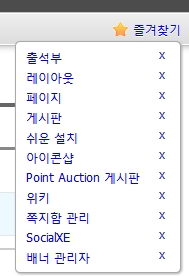
-
비밀얌
2011.12.10 22:04
스샷까지 친절하게 제공해주셔서 감사합니다. 저는 이상하게 별표를 클릭해도 네개 이 후에는 추가가 안되어서 네개가 맥스인줄 알았어요. 한 번 다시 시도해봐야겠네요. 정말 고맙습니다. -
playxe
2011.12.11 09:16
IE는 되는데 크롬에선 즐겨찾기가 안되길래.. 브라우저 문제인것 같아...
설치된 모듈 화면에서 리플래쉬 한번 때려주니 ... 잘되더군요
-
감사합니다 ^^
-
미모의 똥똥님 사랑합니다!
-
똑디
2011.12.10 20:27
자유롭게편집을 할 수 있어 편리함은 있으나 위에 말씀하신 flowerrain님 말씀처럼 실제 사이트를 제작해서 운영하는 입장에선 불편함이 큽니다.
사이트 생성을 위해선
1. 메뉴생성
2. 모듈생성(페이지,게시판,ETC)
3. 레이아웃 스킨설정
이 3가지가 가장 큰 항목들입니다.
똥똥님이 설명하신 부분에서 사용자들이 개인별 취향에 맞는 설정을 변경할 수 있다고 하는부분에서 상단 대메뉴까지 변경이 가능하다면 좋겠지만 그렇지가 못합니다.
만약 설정을 포인트로 두신다면 최상단 메뉴까지 변경이 가능한 구조로 되었으면 합니다.
또한 가장 불편해 하는것은 저역시 사이트맵부분입니다.
1.4버전대의 트리구조의 경우 사이트 파악이 한눈에 들어옵니다. 하지만 현재 1.5버전에서 바뀐 사이트맵의 구성은 정말 안타까운 부분중 하나입니다.
처음 1.5버전대가 출시되었을때 관리자페이지의 사이트맵 부분을 보고 스스로 판단한것은 다른 많은 할일들이 있어서 일단 기본적인 기능을 구현해 놓고 향후 개선을 하기 위한 기본 형태라 판단을 하였습니다.
곧 개선된 버전이 나오겠지라고 생각했는데 이 형태가 계속 유지되고 있어서 아쉬움이 많이 남습니다.
사이트맵에서 사이트 추가를 했을 때 기존 사이트맵 하위에 위치하는 현재의 형태보단 좌측에 사이트 리스트가 출력되어 개별적으로 확인이 가능한 형태로 되었으면 합니다.
일전에 개발한 사이트중 다국어 사이트로 8개국어로된 사이트가 있습니다.
각 언어별로 하나의 메뉴관리(기존 1.4버전대명칭) 를 생성해서 처리를 했습니다.
언론사형 사이트다 보니 해당 사이트는 메뉴수도 상당히 많습니다.
이런 사이트를 현재 1.5버전대로개발을 하게 된다면 8개 이상의 사이트맵이 생성되게 됩니다. 저같은 경우 하단에 바로가기 메뉴도 사이트맵을 이용해 바로가기 기능을 활용하기 때문에 최대 16개까지도 만들어질수 있겠지요.
이런형태를 상상해 보면 현재 1.5버전대의 사이트맵 구성이 개선되어야 함을 알수 있을겁니다.
무슨 이유로 한화면에 모두 출력되게 처리를 했는지 이해가 좀 안가네요.
동일한 문제로 레이아웃부분도 마찮가지 입니다. 현재 테마기능부분에서....
테마메뉴를 누르면 해당 메뉴가 모두 한 화면에 출력되어 있습니다.
이것보다 설정해야 할 각 테마들을 좌측에 리스트형으로 나누어 놓고 각각 설정을화면을 따로 두는 형태가 관리하기에 좋습니다.
콘텐츠 메뉴냐 확장기능을 클릭해보면 좌측에 리스트형으로 관리메뉴들이 나옵니다.
테마메뉴도 그런형태로 구성이 되어야 할듯 합니다.
의견을 좀 더 내어 본다면 관리자페이지에 모듈리스트와 같은 각 리스트들을 보여줄때 보여주는 스타일들이 좀더 다양화 되었으면 합니다. 좀 더 정확이 표현하자면 현재 형식이 설명형(웹진형) 형태라면 리스트형 보여주기도 필요합니다.
게시판 스킨에서 리스트형,웹진형,갤러리형을 선택해서 보듯이...
웹진형은 설명이 곁들여져 있어 처음엔 편하지만 계속 관리하는 입장에선 어느정도 파악이 된 상황이다보니 한눈에 들어오는 리스트형이 더 선호될것이라 생각합니다.
일전에 어느글에선가 관리자페이지때문에 1.4버전대에서 1.5버전대로 넘어가지 않고 있다고 댓글을 단적이 있는데 그때 똥똥님이 의견을 주시면 좋겠다는 댓글을 다셔서 이글에 긴글을 적어 봅니다.
제 개인적인 의견을 댓글로 적다보니 어떤분은 공감하시는분도 계실테고 어떤분은 아니라고 하시는분도 계실겁니다.
하지만 현재 XE로 사이트를 개발하는 개발자이면서, XE로 사이트를 운영하는 운영자로서 XE가 더 나아지길 바라는 맘에 글을 적어 봅니다.
-
flowerrain
2011.12.10 23:29
역시 똑띠님입니다. 적절한 단어가 생각안나서 주절이 주절이 했는데 웹진형보다 리스트형 이란 쉬운 표현을 써주시니 너무 쉽게 이해가 가네요^^ 똥똥님 설치된 항목들을 리스트형으로 깔끔하게 보고 싶습니다^^ -
lmjy2k
2011.12.11 22:28
제어판 첫 화면에 접속 통계 보이게 해주세요~ㅠㅠ
-
문화사랑
2011.12.12 23:03
저는 저장을 누르면 계속 '잘못된 요청'이라고 나옵니다.
여기뿐만 아니라 사이트맵'에서도 저장을 누르면 '잘못된 요청'이라고 나옵니다.
어디서 잘못된거지요?
-
포토올/wow
2012.02.27 11:42
감사합니다.~^^*
하지만, XE 1.5.1.8에서 [게시판]을 추가하면...매번 point auction board가 추가됍니다...ㅠㅠ...여러번 해도 마찬가지...ㅠㅠ
수정해주세요~.가장 많이 쓰는것 중에 하나가 큰 에러를....ㅜㅜ
-
포인트 옥션을 삭제하셔야 되요 ㅠㅠ
저도 ㅠㅠ
-
miso777
2012.02.27 15:04
한 2개월 사용해보고 느낀점은 개나 줘버려..라고 말씀드리고 싶군요.
2개월이 아닌 2년을 사용해도 그 느낌은 변하지 않을 것입니다.
틀 자체가 최악인데 수많은 옵션을 설정하면 뭐합니까 결국 방콕경유 서울행인것을...
-
아 ~~ 그래도 1.4 관리자 화면이 마음에 드네요 뭐 개인적인 취향이 다 다르긴 하지만 .
1.4 버전에서도 문제가 없어 보였는데 왜 변경했는지는 모르겠으나 관리자 메뉴보다 더 시급한것이 있을건데
그것 부터 처리 하고 남는 시간에 다른걸 하는 것이 더 현명한 판단이 아닌가 하고 잠시 생각해 봅니다.
-
포토올/wow
2012.02.28 18:09
똑띠님의 지적처럼....[메뉴]도 매우 중요한 것 중에 하나인데....추가가 안돼네요~??
리스트에 없으니..추가 자체가 아에...안돼고요..ㅜㅜ..
메뉴,게시판,레이아웃은 3대 중요사항인데....그 중에 2개가 안 먹히다니...ㅠㅠ..개선 바랍니다.ㅠㅠ.(XE1.5.1.8에서)
| 제목 | 글쓴이 | 날짜 |
|---|---|---|
| 현재 트래픽 출력하기 [1] | 대류 | 2012.01.01 |
| Mysql DB사용량 출력하기 [4] | 대류 | 2012.01.01 |
| 계정(HDD) 사용량 출력하기 | 대류 | 2012.01.01 |
| rewrite rule 예외처리하기 [2] | 대류 | 2012.01.01 |
| XE에서 Context의 이해 [3] | 우진홈 | 2011.12.28 |
| 확정변수 로 프린트 페이지 꾸미기(/print_page.html) | 세상의지배자 | 2011.12.26 |
| XE 애드온 개발하기 | 우진홈 | 2011.12.24 |
| XE 1.5.1 업그레이드시 조심해야 [1] | 소걸음 | 2011.12.23 |
| 1.5 업데이트후 블로그스킨, 리스트에서 내용출력안되는분 수정방법 [4] | Xiso | 2011.12.23 |
|
XE 1.5 이상에서 XE 1.4.5.10 이하 버튼 사용하기
[4]
[1] | 웹 엔진 | 2011.12.18 |
|
친절한설명! 자신의홈페이지에 간단히 음악넣기
[10]
| 준봉쿠 | 2011.12.18 |
|
계정 용량 측정 소스 (펌)
[1]
| rjsoo | 2011.12.16 |
| 나눔고딕 웹 폰트 적용하기. [10] | 정찬명 | 2011.12.15 |
| 제로보드 xe 쇼핑몰 오늘본 상품 퀵메뉴 만드는 법 알려주세요 | 유유히 | 2011.12.15 |
| 코어 1.5.1에서 회원목록에 성별아이콘 쓰기(수정) | 늘푸른이 | 2011.12.10 |
|
코어 1.5.1에서 회원정보에 성별아이콘 쓰기
| 늘푸른이 | 2011.12.10 |
|
XE관리자 메뉴 활용 방법 ^^
[24]
| 똥똥 | 2011.12.09 |
| 스크립트파일(js)을 하단부에서 불러오게 하기 [1] | Treasurej | 2011.12.09 |
| 1.5.1에서 파일업로드가 안 되는 분 보세요. [12] | 별님왕자 | 2011.12.07 |
| 1.5.1 가입 후 이동 페이지 버그 해결법 [2] | AinSoff | 2011.12.06 |






1등~ 1.5 적응되니 1.4보다 많이 편하네요.